Microsoft Word nu are o funcție încorporată de duplicare a paginii. Pentru a duplica o pagină, copiați conținutul acesteia și inserați-o pe o pagină goală. Alternativ, puteți crea o macrocomandă personalizată care dublează automat paginile dvs. preferate.
Acest tutorial vă va învăța cum să duplicați manual pagini într-o singură pagină sau pe mai multe pagini Document Word t. De asemenea, vă vom arăta cum să creați și să utilizați o macrocomandă de duplicare a paginii în Microsoft Word.
Duplicați o pagină într-un document cu o singură pagină
Dacă documentul dvs. Word are o singură pagină, iată cum să-i duplicați conținutul într-o pagină nouă.
Ca alternativă, faceți clic dreapta pe selecție și selectați Copiațidin meniul contextual.
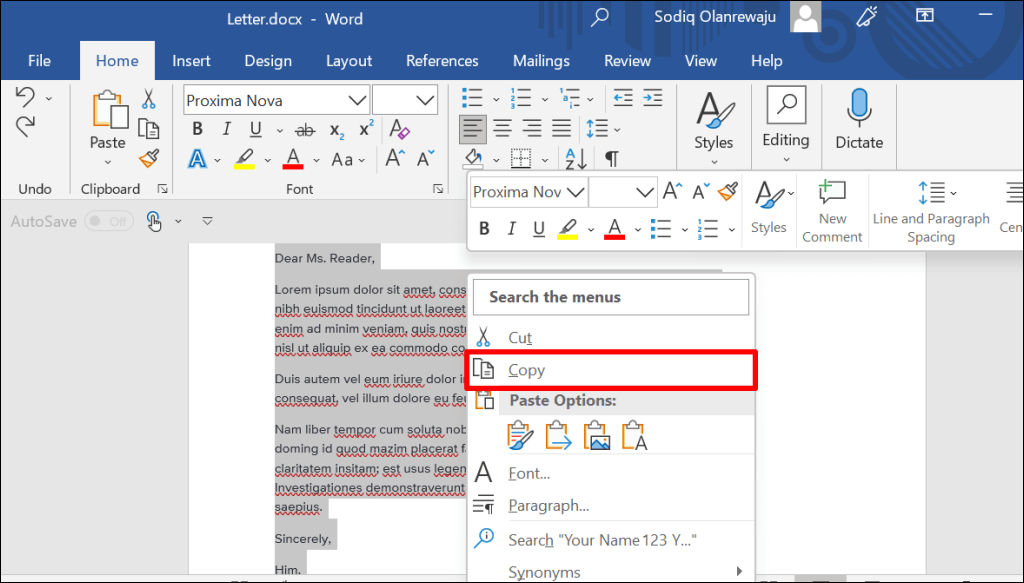
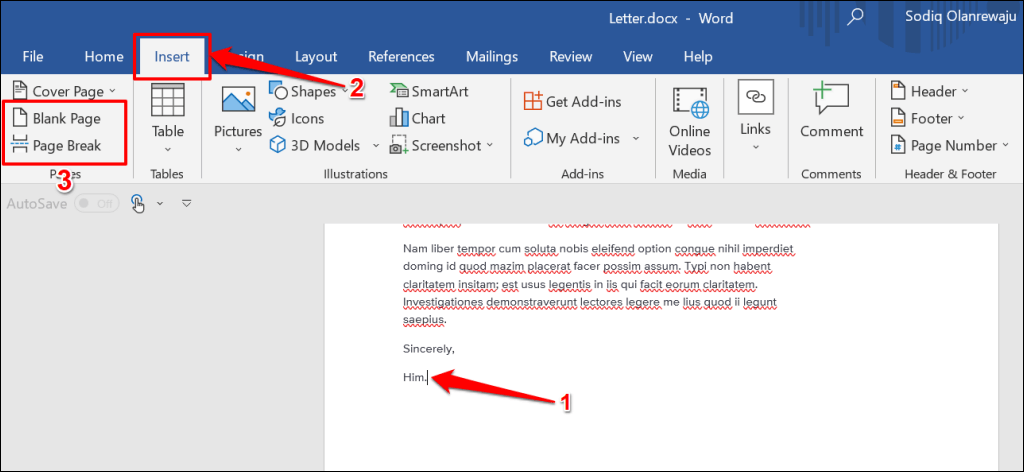
Ca alternativă, mergeți la fila Acasăși selectați pictograma Lipiți.
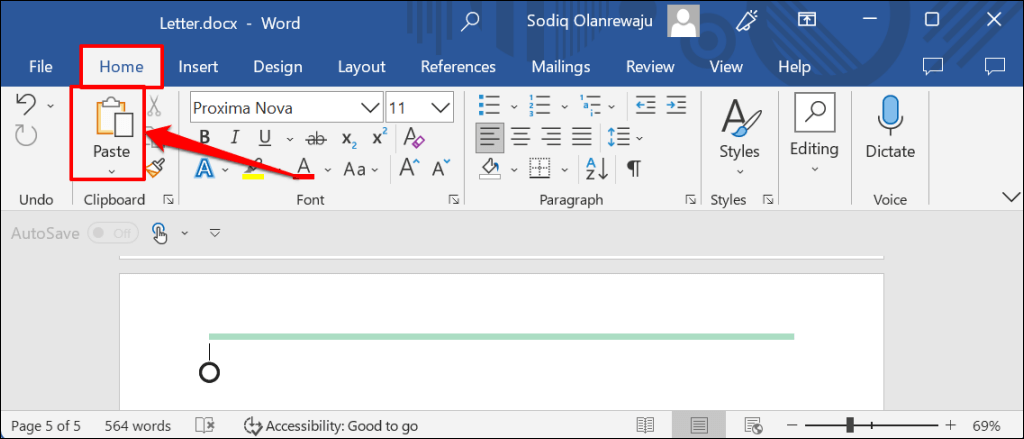
Când lipiți pe pagina nouă, Microsoft Word păstrează formatarea conținutului original/copiat. Selectați pictograma Opțiuni de inseraredin partea de jos a paginii la modificați formatarea conținutului pe care l-ați lipit.
Duplicați o pagină într-un document cu mai multe pagini
Dacă documentul dvs. are mai multe pagini, selectați pagina pe care doriți să o duplicați folosind cursorul mouse-ului. După aceea, inserați selecția pe o pagină goală din document.
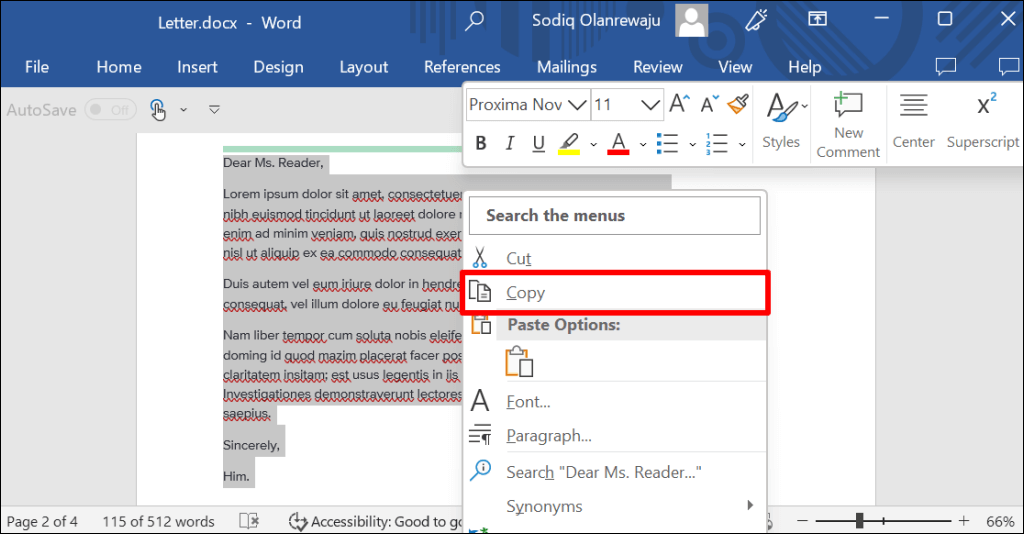
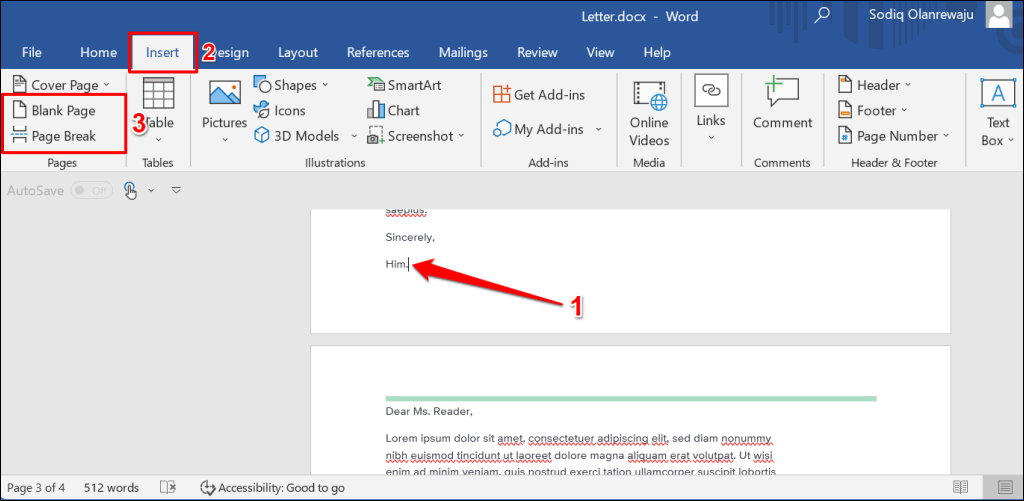
Să presupunem că documentul dvs. are șase pagini și doriți să duplicați un chestionar sau un șablon de formular de la pagina doi la pagina cinci. Plasați cursorul în partea de jos a paginii patru, mergeți la fila „Inserare” și introduceți o pagină goală sau o întrerupere de pagină. După aceea, inserați conținutul paginii pe care doriți să o duplicați în pagina goală.
Duplicați sau copiați o pagină într-un alt document
De asemenea, puteți copia o pagină dintr-un document existent într-un document Word nou.
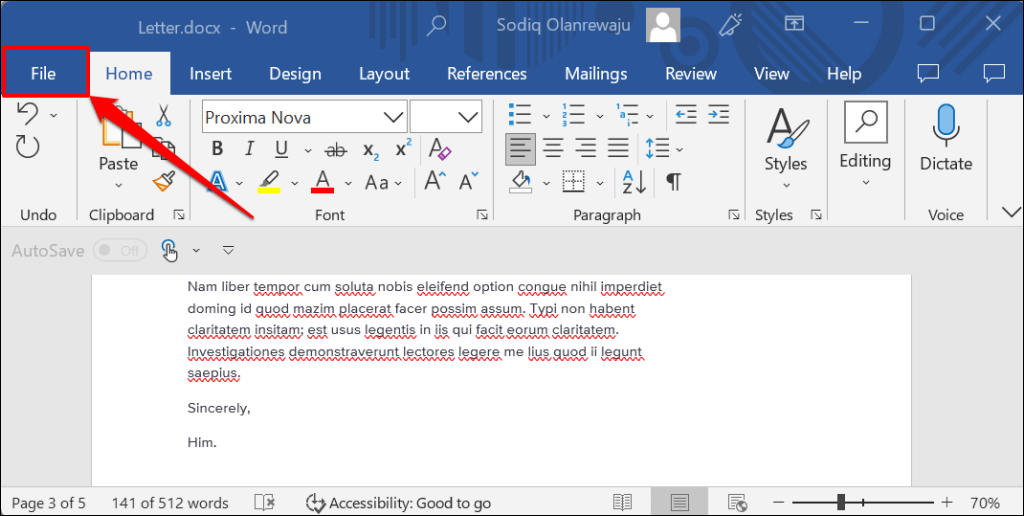
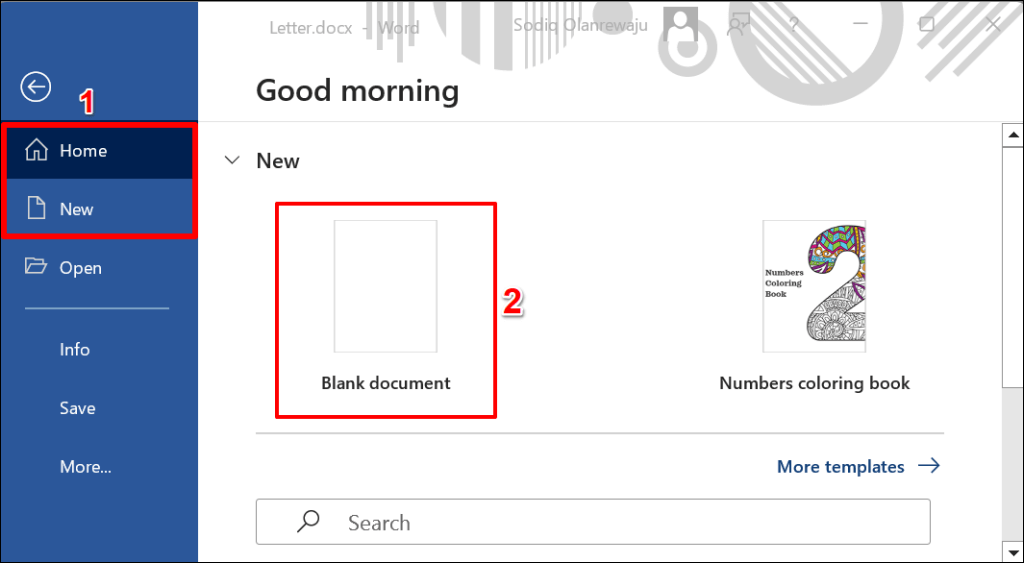
Pentru a duplica pagina într-un document existent, selectați Deschideîn bara laterală și selectați documentul din managerul de fișiere.
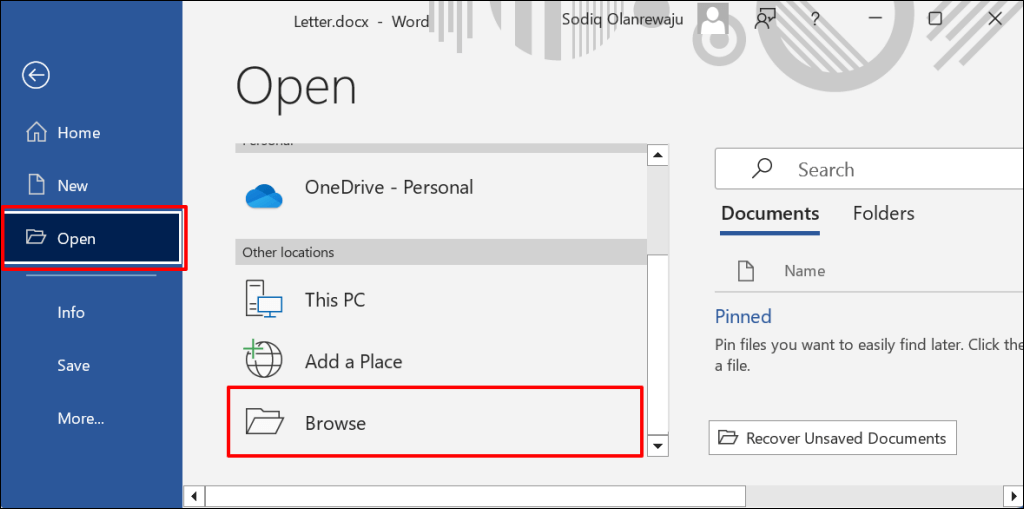
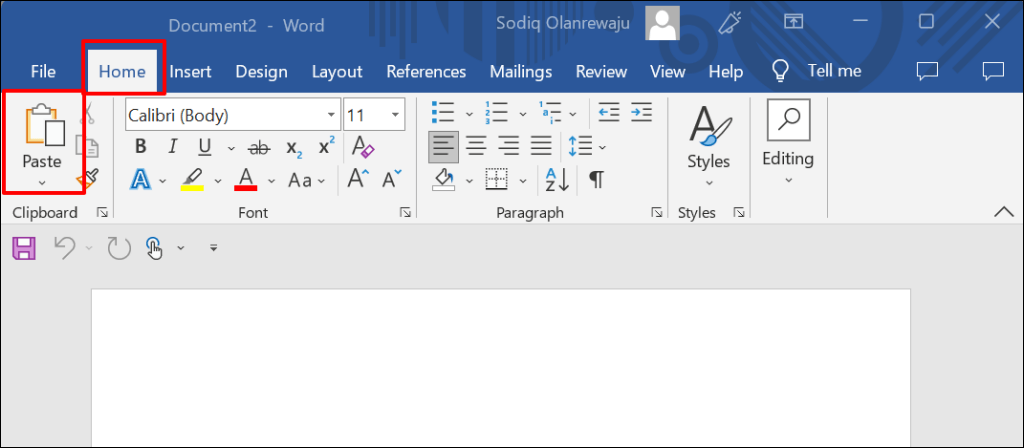
Duplicați o pagină în Word folosind macrocomenzi
Macro-urile vă permit să automatizați sarcinile utilizate frecvent în aplicațiile Microsoft Office—excela, Powerpoint, Word etc. Urmați pașii de mai jos până la creați o macrocomandă Microsoft Word care dublează paginile din documentele dvs. ..

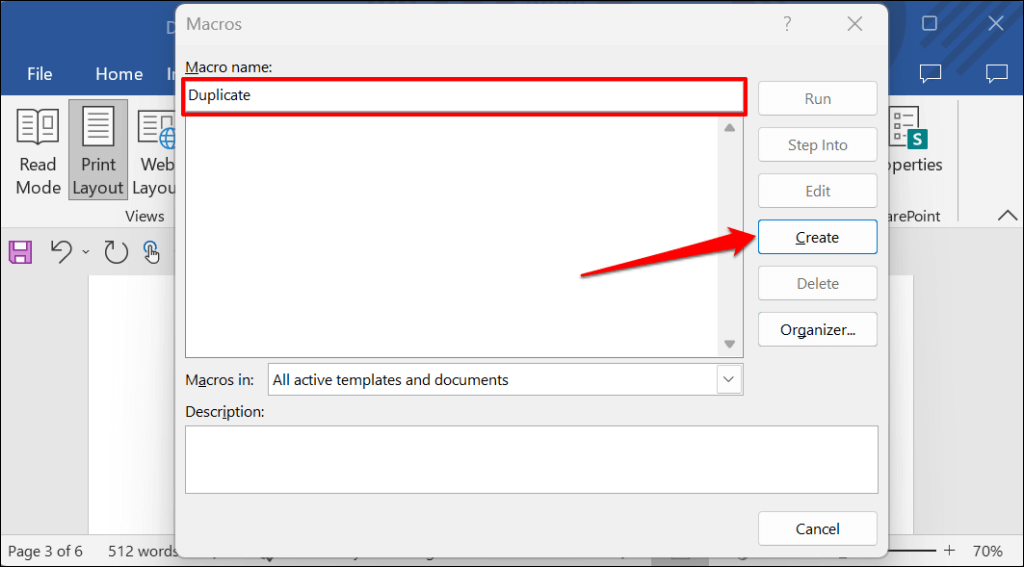
Sub duplicat()
Pagină = InputBox(„Introduceți pagina de duplicat”)
Număr = InputBox(„Introduceți numărul de ori de duplicat”)
Cu selecție
.GoTo wdGoToPage, wdGoToAbsolute, Page
.Marcaje(„\Pagină”).Interval.Copiere
Pentru i = 1 Pentru a număra: .Lipire: Următorul
Se termină cu
End Sub
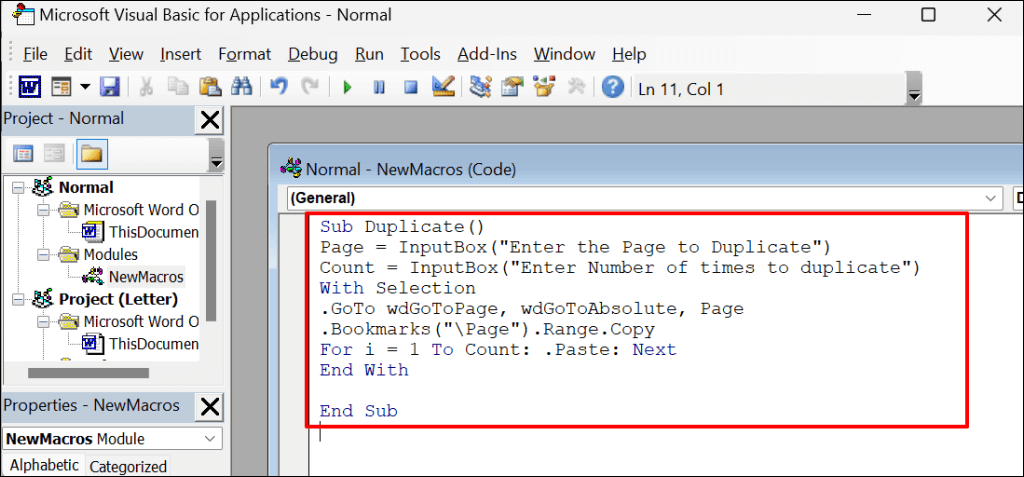
Închideți fereastra de cod și treceți la pasul următor pentru a duplica pagini folosind macrocomandă.
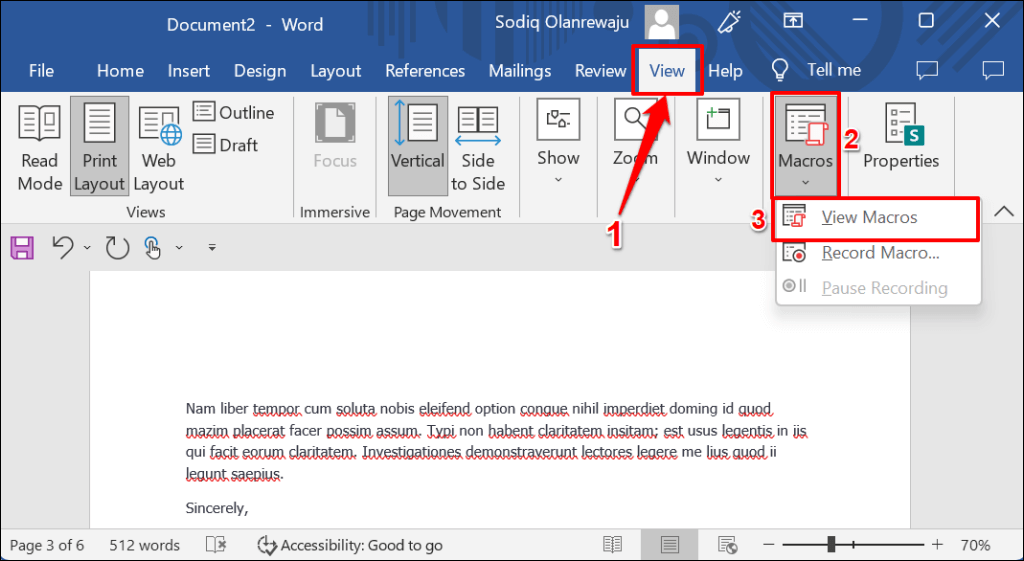
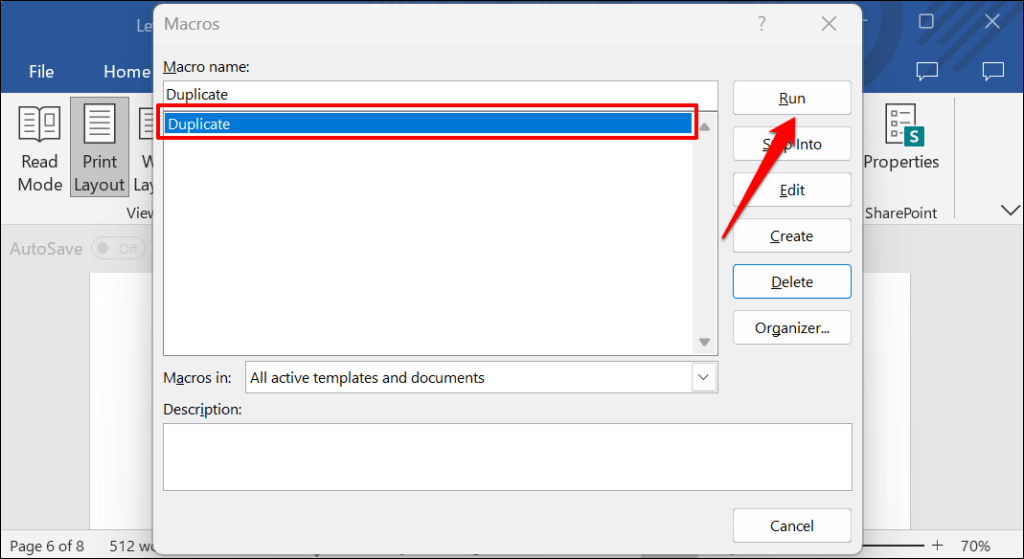
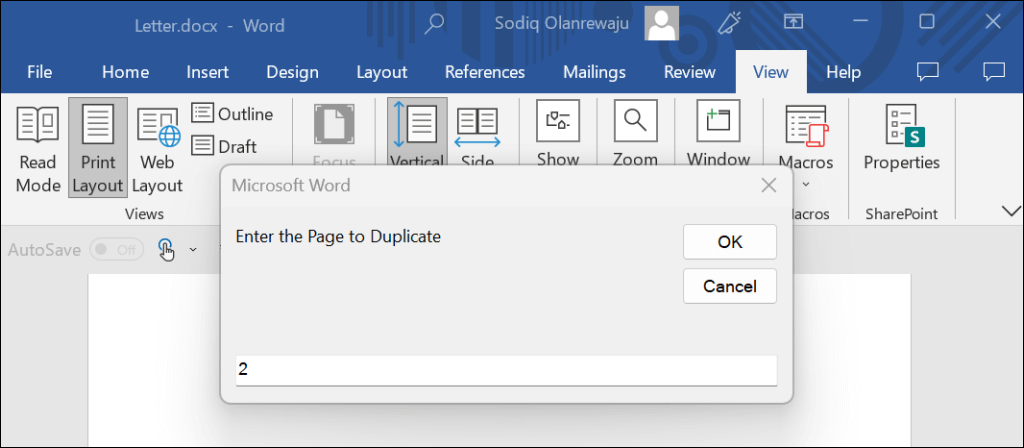
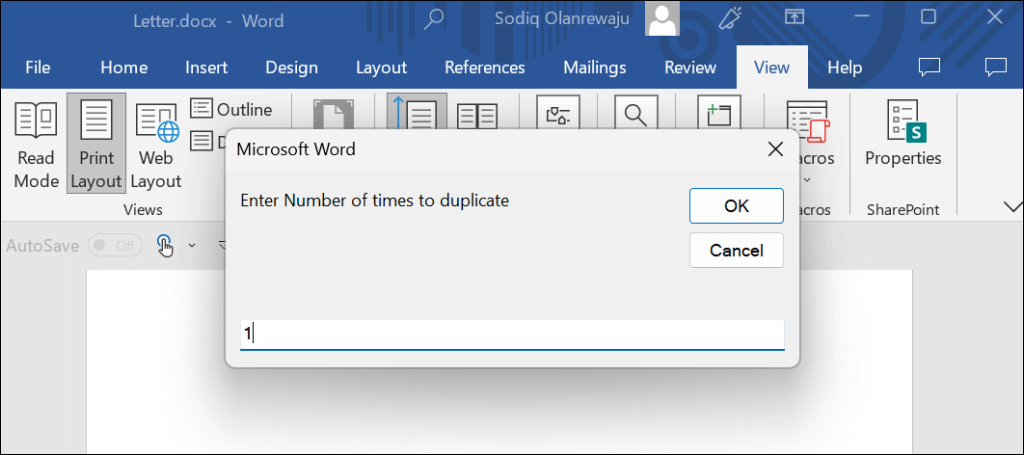
Utilizați o macrocomandă sau „Copy and Paste”
Recomandăm să creați o macrocomandă dacă deseori duplicați pagini din documentul Microsoft Word de mai multe ori. O macrocomandă elimină sarcina herculeană de a copia și lipi manual conținutul folosind comenzile rapide de la tastatură sau cursorul mouse-ului.
În sfârșit, asigurați-vă că examinați și organizați documentul după duplicarea paginilor. Mutați sau rearanjați paginile care nu sunt la locul lor sau în secțiunea greșită înainte de a salva sau a partaja documentul.
.